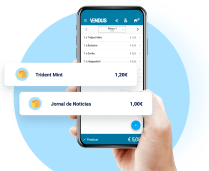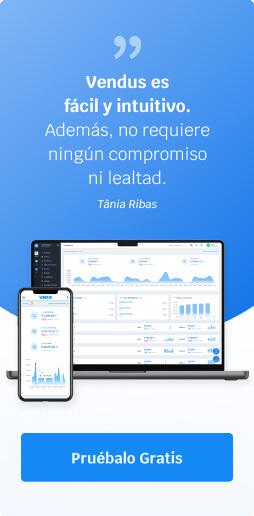Podrá añadir distintos métodos de pago a su caja y seleccionar uno o varios en el momento de la venta. Imaginemos que quiere añadir el Pago con Tarjeta como método de pago. Basta con:
- Dirigirse a Configuración > Definiciones > Tipos de Pago;
- Hacer click en Añadir Tipo de Pago (esquina superior derecha).
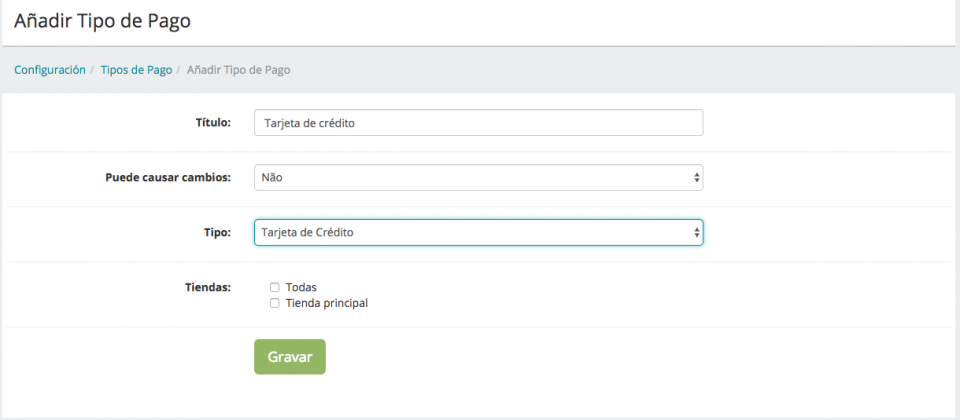
A continuación, indique:
- Cuál es el nombre que pretende asignar a ese tipo de pago (Ej: Pago con Tarjeta);
- Si puede generar cambio (en este caso, No);
- El tipo (en este caso, seleccionamos Referencia Tarjeta);
- Si tiene más de una tienda en la que quiere que este sea uno de los métodos de pago disponibles;
- Guardar.
Seleccionar el Método de Pago en una Venta
En el TPV
Tras finalizar la venta, seleccione Pago y escoja el nuevo método (Pago con Tarjeta). En caso de que quiera seleccionar más de uno, escoja Pagos Múltiples. Para ampliar esta información haga click aquí.

En el Office
En el momento de la creación del documento haga click en Pagos (en el lado derecho, en Configuración del Documento) y seleccione la forma de pago en cuestión.

Consultar Informes
Podrá consultar el valor tramitado en pagos diariamente (a través del TPV) o mensualmente. Si utiliza el Punto de Venta, en el momento en el que cierre la caja, podrá consultar sus respectivos movimientos. Sepa cómo puede cerrar la caja. Si quiere hacerlo más tarde, o sea, tras el cierre de caja, basta que:
- Se dirija a Gestión > Informes > Movimientos de Caja;
- Filtre el período específico;
- Haga click en Detalle;
- Seleccione Tipos de Pagos.
Para realizar un análisis mensual y exportar los datos en un informe (PDF o CSV), diríjase a Gestión > Contabilidad > Tipos de Pago.